Reúna um ou mais slides das apresentações PowerPoint existentes para adicionar ao que está a trabalhar agora.
Esta funcionalidade apenas está disponível para Microsoft 365 utilizadores da Enterprise que são Insiders.Mas Microsoft 365 utilizadores domésticos e não assinantes podem usar a funcionalidade tradicional De Slides de Reutilização. Consulte os slides de importação de outra apresentação para obter mais informações.
Importar slides de outra apresentação para a atual
-
Na vidraça da miniatura à esquerda, selecione o slide após o qual pretende inserir os slides importados.
-
No separador 'Casa',selecione 'Diaposis de reutilização'.
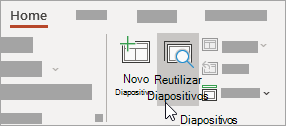
O painel de deslizamentos de reutilização abre à direita. As suas recentes apresentações são mostradas.
-
Selecione uma apresentação da lista para ver os slides individuais na lista.
-
Clique numa miniatura de diapositivos para copiá-la na apresentação atual.
Por padrão, um slide importado mantém as cores e formatação da apresentação de onde provém.
-
Quando terminar de importar slides da apresentação selecionada, pode fechar o painel ou procurar outros slides para importar.
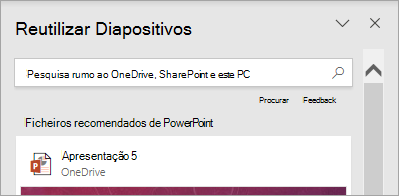
Mais detalhes
-
Uma caixa de pesquisa no topo do painel de Diapositivos de Reutilização permite-lhe procurar qualquer apresentação, seja armazenada no disco rígido do seu computador ou no SharePoint ou OneDrive escolar ou profissional.
-
Por predefinição, um slide que importa mantém a formatação da apresentação de onde provém. Mas três opções de formatação estão disponíveis. Quando um diapositivo é inserido, aparece na vidraça da miniatura à esquerda e aparece um menu pop-up (Ctrl) na miniatura. Clique nele para ver três opções de pasta:
Opção
Descrição

Utilizar Tema de Destino
O slide importado adota o esquema de cores e o estilo da apresentação atual.

Manter Formatação de Origem
O slide importado mantém o esquema de cores e o estilo da apresentação de onde veio.

Imagem
Uma imagem do slide de origem é inserida no slide que está atualmente selecionado na vidraça da miniatura à esquerda. A imagem pode ser movida e redimensionada conforme necessário.
-
Na vidraça da miniatura à esquerda, selecione o slide após o qual pretende inserir os slides importados.
-
No separador 'Casa',selecione 'Diaposis de reutilização'.
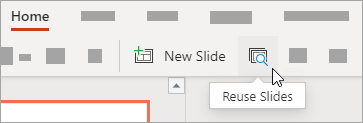
O painel de pesquisa abre à direita. As suas recentes apresentações na Web powerPoint estão incluídas.
-
Selecione uma apresentação para ver os slides individuais nele.
-
Passe sobre uma miniatura de diapositivos e, em seguida, selecione Insirar o Slide para inseri-lo na apresentação.
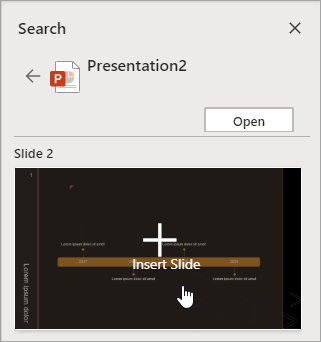
-
Um slide importado mantém as cores e formatação da apresentação de onde provém.
-
Quando terminar de importar slides da apresentação selecionada, pode fechar o painel de pesquisa ou procurar outros slides para importar.










